关注职场办公,分享实用干货,洞察科技资讯,这里是「职场科技范」。
电脑与我们的工作生活息息相关,下面给大家分享Win10系统隐藏的7个实用技巧,能让你的效率提升5倍。
01.桌面分屏
当我们同时查看几个窗口的时候,反复切换实在太麻烦了,这个时候就可以把几个窗口都设置为分屏,在桌面上同时显示,这样就可以随时查看,不需要反复切换了。
操作也很简单,使用快捷键【Win+←/→/↑/↓】,就可以让窗口按照自己的想法,出现在屏幕上下左右四个位置。
02.便签功能
Win10自带的便签功能,可以进行备忘录笔记。快捷键【Win+W】就能打开便签功能,记录一些重要的事情、任务清单,还可以为便签更换颜色。
03.剪切板记录
有时候在复制的过程中还没来得电脑及粘贴,一不小心又复制了其它的东西,把之前需要粘贴的内容覆盖掉了,这个时候只能重新去复制粘贴。
其实只要按下【Win+V】组合键,就能调出粘贴板管理器,你之前复制过的所有内容,全都被粘贴板记录了,点击剪贴板上的内容,即可提取。
04.快速录屏
Win10自带的Xbox小助手,其实是一个很实用的游戏录屏工具,按下【Win+G】快捷键就能打开,选择【捕获】进行屏幕录制。
电脑不过这个录制工具是针对游戏的,无法自由选择录制区域。因此我们也可以使用【迅捷屏幕录像工具】,支持多种录屏模式,可以自由选择想要录制的内容。
在录屏的过程中,还可以随时使用画笔进行标注、演示,录屏结束后不用进行二次编辑了,特别方便。
05.虚拟键盘
当键盘失灵后,没有备用键盘,通过右键点击任务栏,勾选【显示触摸键盘按钮】功能,就可以打开一个虚拟键盘了,用鼠标操作键盘按键。
或者也可以通过【Win+R】,打开运行窗口,输入“osk”,打开【屏幕键盘】功能。
06.快速切换程序
桌面程序打开一堆,还在用鼠标点击切换程序?这个速度可就有点慢了,试试快捷键【Win+Tab】,即可快速实现3D切换效果,选择你想要的窗口,非常方便。
07.截图功能
很多人习惯用微信或QQ截图,其实Win10自带的截图功能也非常好用。按住【Win+Shift+S】,可以调用自带的截图工具,支持任意格式截图、矩形截图、窗口截图、全屏幕截图。
屏幕上自动弹出截图选择框,这时候你就可以任意选择截图区域了,想截哪里就截哪里。最后【Ctrl+V】粘贴就可以看到所截的图了。
以上就是Win10系统隐藏7个实用技巧,学会后能让你的效率提升5倍。
电脑

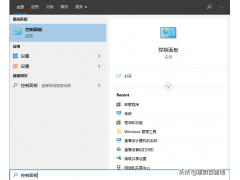
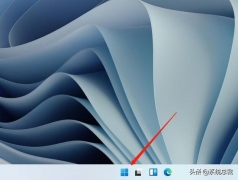

![RedHat服务器上[Errno 5] OSError: [Errno 2]的解决方法](https://img.pc-daily.com/uploads/allimg/4752/11135115c-0-lp.png)

